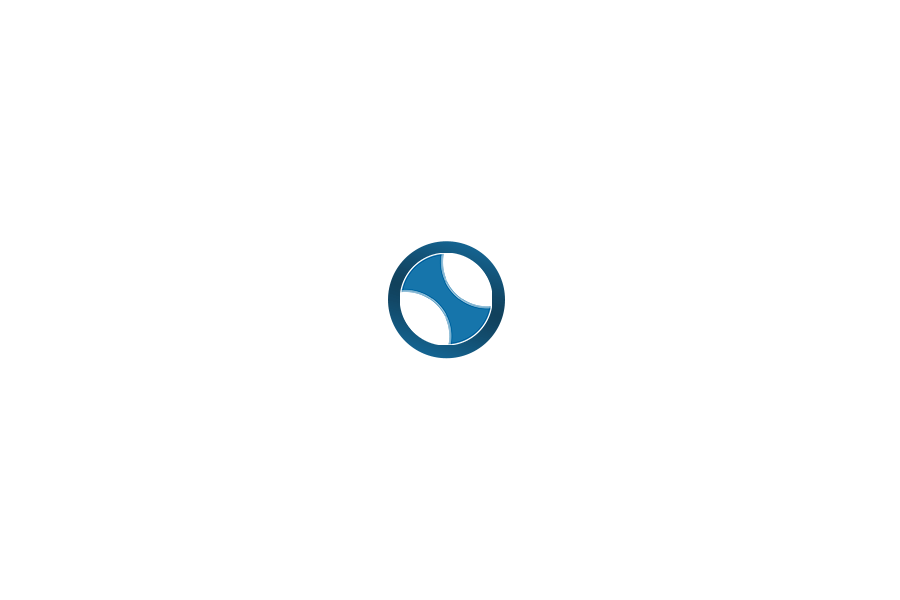일단 일부만… (계속 누적해서 적을 예정)
브랜치 선택하기
git checkout [브랜치명]
히스토리 보기(commit 목록)
git reflog
되돌리기
git reset –hard [commit 아이디]
브랜치 삭제하기
git branch -d [브랜치명]
원격지 브랜치 삭제하기
git push origin –delete [브랜치명]
설정확인
git config –list
글로벌 설정파일확인
git config –global -e
글로벌 유저 설정
git config –global user.name “사용자이름”
글로벌 이메일 설정
git config –global user.email “사용자이메일”
글로벌 유저 출력
git config –global user.name
글로벌 이메일 출력
git config –global user.email
줄바꿈 형식 crlf 로 변경
windows:
git config –global core.autocrlf true
맥:
git config –global core.autocrlf input
초기화
git init
: 기본적으로 master 브랜치가 생성됨
상태보기 (브랜치명 및 스테이징 상태 등등)
git status
알리아스 만들기
git config –global alias.별명 원래명령
예:
git config –global alias.st status
명령어 도움말 보기
git 명령어 -h
스테이징
git add [파일 or 디렉토리 or 와일드카드]
git add *
: 삭제했던 파일이 스테이징 영역에 남아 있게 됨
git add .
: 삭제했던 파일도 스테이징 영역에서 삭제 됨
언스테이징
git rm –cached [파일 or 디렉토리 or 와일드카드]
워킹디렉토리의 수정내역 보기
git diff
스테이지영역의 수정내역 보기
git diff –staged
git diff –cached
:두개 다 동일함
에디터로 수정내역 보기
git difftool
:에디터는 .gitconfig 파일에 지정되어 있다
커밋하기
git commit -m “커밋내용 설명”
모든파일 add 시키고 commit 하기
git commit -am “커밋내용 설명”
히스토리 보기
git log
remote 확인
git remote -v
.gitignore 에 추가를 했는데 추적대상에서 제외가 안될때
: 캐시 때문이다. 아래 명령어로 제거해 준다.
# git rm -r –cached [대상폴더 및 파일]